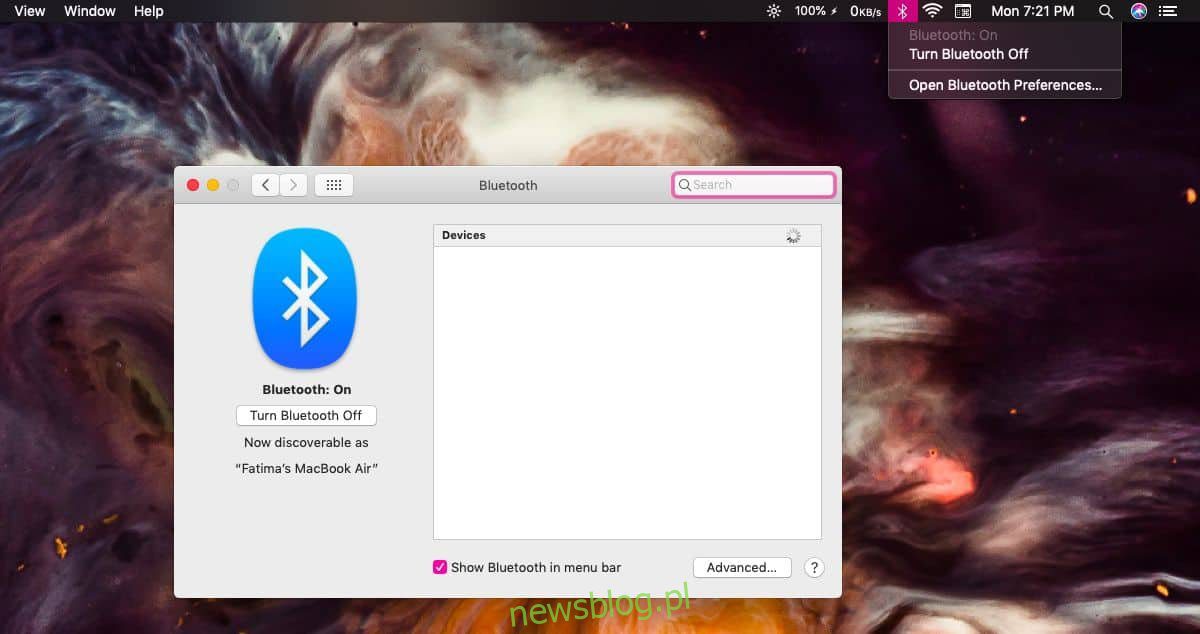
Mac, có thể là iMac, Mac Mini hay MacBook, tất cả đều hỗ trợ Bluetooth. Apple sản xuất một số thiết bị ngoại vi Bluetooth để sử dụng với nó, nhưng vì đó là Bluetooth nên bạn không bị giới hạn chỉ sử dụng bàn phím Apple, Magic Trackpad hoặc AirPods. Bạn có thể sử dụng bất kỳ thiết bị ngoại vi nào. Đây là cách bạn có thể ghép nối và kết nối thiết bị Bluetooth trên macOS.
Bật Bluetooth
Bluetooth thường được bật, tuy nhiên trên máy Mac, bạn nên kiểm tra điều này để chắc chắn. Mở Tùy chọn hệ thống và chuyển đến tùy chọn Bluetooth. Nếu Bluetooth bị tắt, bạn sẽ thấy một nút để bật. Ngoài ra, nếu bạn đã thêm nút Bluetooth vào thanh menu, bạn có thể nhấp vào nút đó và sẽ có tùy chọn để bật nút đó trong menu.
Ghép nối và kết nối thiết bị của bạn
Trước khi chúng ta chuyển sang phần ghép nối và kết nối, điều quan trọng là phải biết cách các thiết bị Bluetooth không có giao diện kết nối với máy tính để bàn. Một số thiết bị khi được bật sẽ chủ động tìm kiếm thiết bị để kết nối. Những người khác sẽ có một nút cần được nhấn để vào chế độ “ghép nối”. Apple AirPods thuộc loại thứ hai. Bạn phải đặt chúng vào hộp, sau đó nhấn và giữ nút trên hộp.
Bật thiết bị Bluetooth mà bạn muốn ghép nối và kết nối. Mở Tùy chọn hệ thống và chuyển đến tùy chọn Bluetooth. Nếu thiết bị Bluetooth đang ở chế độ ghép nối, nó sẽ xuất hiện trong bảng điều khiển bên phải.
Khi có, hãy nhấp vào nút Kết nối và nó sẽ được ghép nối và kết nối với máy Mac của bạn.
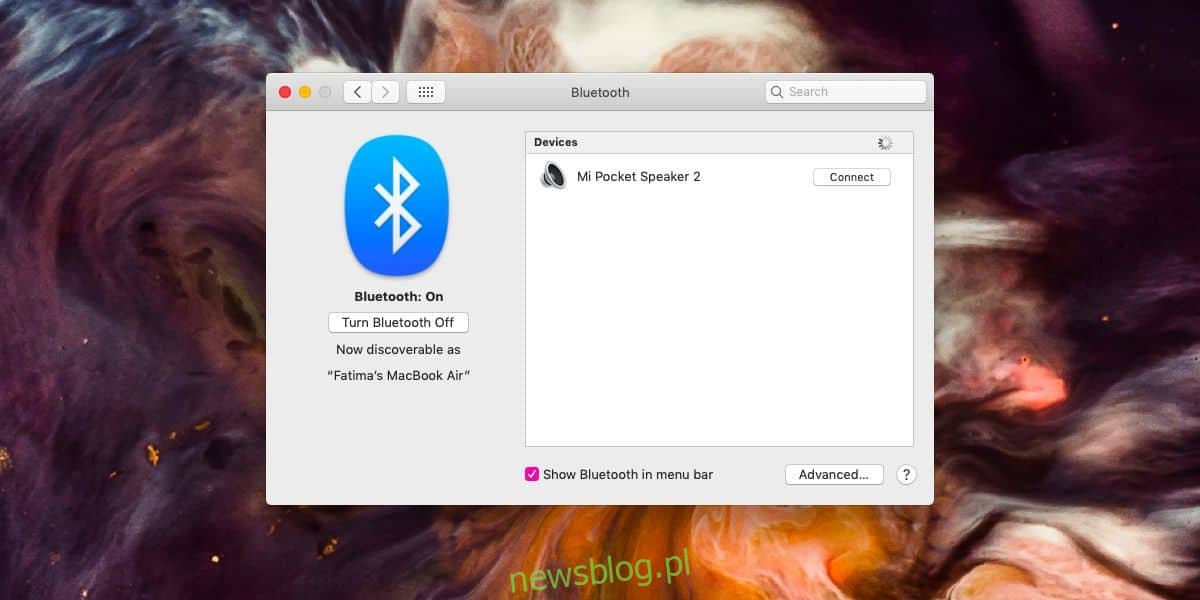
Trong một số trường hợp, chẳng hạn như khi ghép nối bàn phím, bạn có thể cần xác định bàn phím hoặc xác thực bằng cách nhấn vào một phím cụ thể. Đối với điện thoại, rất có thể bạn sẽ nhận được một mã được gửi tới điện thoại của mình. Mã này phải khớp với mã được hiển thị trên máy Mac của bạn để xác thực và ghép nối.
Sau khi ghép nối, bạn có thể kết nối và ngắt kết nối thiết bị bằng nút Bluetooth trên thanh menu. Mỗi thiết bị được liệt kê riêng trong menu.
Ngắt kết nối thiết bị
Để xóa thiết bị, hãy mở Tùy chọn hệ thống và chuyển đến tùy chọn Bluetooth. Nhấp chuột phải vào thiết bị bạn muốn xóa và nhấp vào “Xóa” trong menu ngữ cảnh. Sau khi bạn xóa một thiết bị, thiết bị đó sẽ không còn tự động kết nối lại khi ở trong phạm vi hoặc trong phạm vi phủ sóng. Nhân tiện, đây là cách bạn có thể đổi tên thiết bị Bluetooth. Trong cùng một menu ngữ cảnh, có một tùy chọn để đổi tên.
